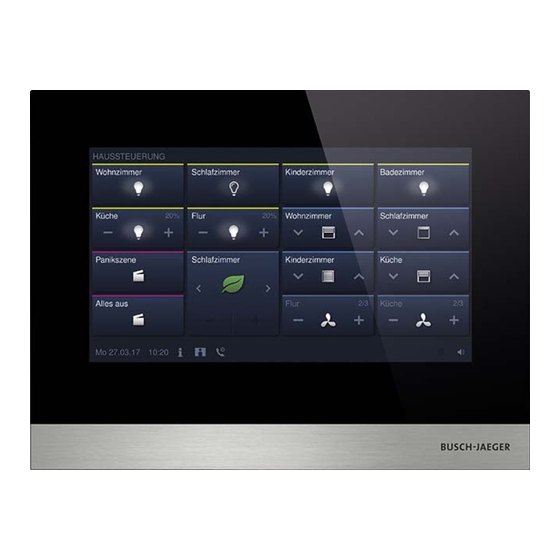
Inhaltszusammenfassung für Busch-Jaeger H8236-Serie
- Seite 1 2TMD041800D0002 │ 10.03.2020 Produkthandbuch Busch-Welcome IP H8236-._H8237-. IP touch...
-
Seite 2: Inhaltsverzeichnis
Inhaltsverzeichnis Inha ltsv erzeichnis Hinweise zur Anleitung ............................. 4 Sicherheit................................4 Verwendungszweck ............................5 Umwelt ................................13 Busch-Jaeger-Geräte .......................... 13 Produktbeschreibung ............................14 Bedienelemente ..........................14 Anschlussbeschreibung ........................15 Technische Daten ............................17 Montage/Installation ............................19 Anforderungen an den Installateur ..................... 19 Produktabmessungen ......................... - Seite 3 Inhaltsverzeichnis 8.3.3 Einstellungen Außenstation ....................70 8.3.4 Einstellungen IP-Aktor ......................85 8.3.5 Einstellungen Smart Home ....................94 Bedienung ............................... 98 Türkommunikation-Seite ........................98 Eingehender Ruf ..........................100 9.2.1 Ruf von Außenstation ......................100 9.2.2 Ruf von Portierzentrale/Innenstation ..................102 9.2.3 Ruf von Türklingel........................103 Intercom .............................
-
Seite 4: Hinweise Zur Anleitung
Bewahren Sie das Handbuch sorgfältig auf. Falls Sie das Gerät weitergeben, geben Sie auch dieses Handbuch mit. Für Schäden durch Nichtbeachtung des Handbuchs übernimmt Busch-Jaeger keine Haftung. Wenn Sie weitere Informationen benötigen oder Fragen zum Gerät haben, wenden Sie sich an Busch-Jaeger oder besuchen. -
Seite 5: Verwendungszweck
Verwendungszweck Verwendungszweck Das Gerät ist ein zentrales Bedienelement für das Busch-Welcome IP System und arbeitet ausschließlich mit Komponenten aus diesem System zusammen. Das Gerät darf nur in trockenen Innenräumen installiert werden. Artikel Nummer. Produktname H8236-. IP touch 7 H8237-. IP touch 10 WLAN-Installation Hinweis Wenn das Gerät den WLAN-Betrieb unterstützt, stellen Sie vor der Installation... - Seite 6 Verwendungszweck Anwendungsfall Community Home SysAP free @ ho me IPS/IPR IP actuator IP touch LAN1 (Subsidiary mode) (LAN) Switch IP pushbutton OS IP touch L AN1 /LAN2 (Subsidiary mode) (LAN+LAN) IP touch (Subsidiary mode) (LAN+Wifi) IP touch LAN1 (LAN+LAN) (Master mode) Router Optional LAN1...
- Seite 7 Verwendungszweck │7 Produkthandbuch 2TMD041800D0002...
- Seite 8 Verwendungszweck Benutzerpasswort Das voreingestellte Passwort lautet 123456. Es kann zur Einrichtung folgender Funktionen verwendet werden: ■ Kartenmanagement ■ Zurücksetzen der Benutzereinstellungen ■ MyBuildings-Einstellung ■ *Allgemeine Zoneneinstellung ■ *Alarm-Timer-Einstellung ■ *Aktivierung oder Deaktivierung der Innenstation * Nur IP touch (LAN+LAN) Klicken Sie unter "Systemeinstellungen", "Passwort ändern" auf "Benutzerpasswort ändern", um das Benutzerpasswort zu ändern.
- Seite 9 Verwendungszweck Entwicklerpasswort * Nur IP touch (LAN+LAN) Dieses Passwort wird für die technischen Einstellungen verwendet. Das voreingestellte Passwort lautet 345678. Klicken Sie unter "Techn Einstellungen", "Entwicklerpasswort" auf "Entwicklerpasswort", um das Passwort zu ändern. Passwortregel Der Benutzer muss das Entwicklerpasswort ändern, wenn er erstmals auf die technischen Einstellungen zugreift.
- Seite 10 Verwendungszweck Entsperrpasswort Dieses Passwort dient zur Sperrung der Außenstation. Klicken Sie unter "Systemeinstellungen", Türkomm. Syst." auf "Entsperrpasswort ändern" und geben Sie das neue Passwort zwei Mal ein, um das Passwort zu ändern. Wenn die Innenstation im "Sicherheitsmodus" betrieben wird, kann ein drei- bis achtstelliges Passwort festgelegt werden.
- Seite 11 Verwendungszweck Startseite Die Startseite ist durch "★" am unteren Bildschirmrand gekennzeichnet. Die Standard-Startseite des Systems ist die "Haussteuerung". Die Startseite kann unter "Techn Einstellungen" festgelegt werden. Weitere Details finden Sie im Kapitel "Lokale Einstellungen". Zusatzseite Die Zusatzseite ist durch "-" am unteren Bildschirmrand gekennzeichnet. │11 Produkthandbuch 2TMD041800D0002...
- Seite 12 SD-Karte oder starten Sie auch nicht die Innenstation neu. Andernfalls kann wird die Wiedergebe von Bildern möglicherweise nicht durchgeführt werden können. ■ Busch-Jaeger haftet nicht für die Leistungsfähigkeit einer SDHC-Karte. IP-Cam Hinweis Diese Innenstation unterstützt IP-Cam mit Onvif-Protokoll (Profil S).
-
Seite 13: Umwelt
Geben Sie das Gerät deshalb an einer entsprechenden Annahmestelle ab. Busch-Jaeger-Geräte Verpackungsmaterialien und Geräte von Busch-Jaeger sind mit Kennzeichnungen und Prüfsiegeln für die sach- und fachgerechte Entsorgung ausgestattet. Entsorgen Sie Verpackungsmaterial und Elektrogeräte bzw. deren Komponenten immer über die hierzu autorisierten Sammelstellen oder Entsorgungsbetriebe. -
Seite 14: Produktbeschreibung
Produktbeschreibung Produktbeschreibung Bedienelemente IP touch 7 Funktion Touchscreen IP touch 10 Funktion Touchscreen │14 Produkthandbuch 2TMD041800D0002... -
Seite 15: Anschlussbeschreibung
Produktbeschreibung Anschlussbeschreibung IP touch 7 Funktion Netzanschluss Netzanschluss (DC-Eingangsbuchse) Türklingelanschluss LAN1 (PoE) Micro-USB Upgrade-Anschluss Anschluss für Erweiterungsmodul Mikrofon Demontageschalter Anschluss für Micro-SD-Karte Lautsprecher LAN2 Alarmanschluss RS485-Anschluss, 12-V-Ausgang, Notfall-Port (SOS, GAS, Brand) Relaisausgang IP touch 7 (LAN+LAN) IP touch 7 (LAN) │15 Produkthandbuch 2TMD041800D0002... - Seite 16 Produktbeschreibung IP touch 10 Funktion Netzanschluss Netzanschluss (DC-Eingangsbuchse) Türklingelanschluss LAN1 (PoE) Micro-USB Upgrade-Anschluss Anschluss für Schnittstellenmodul Mikrofon Demontageschalter Anschluss für Micro-SD-Karte Lautsprecher LAN2 Relaisausgang IP touch 10 (LAN+LAN) │16 Produkthandbuch 2TMD041800D0002...
-
Seite 17: Technische Daten
Technische Daten Technische Daten IP touch 7 Bezeichnung Wert ⎓ Nennspannung 24 V ⎓ Betriebsspannungsbereich 20-27 V ⎓ 27 V , 250 mA Nennstrom ⎓ 24 V , 280 mA ⎓ 27 V , 390 mA Nennstrom ⎓ 24 V , 440 mA ⎓... - Seite 18 Technische Daten IP touch 10 Bezeichnung Wert 24 V ⎓ Nennspannung 20-27 V ⎓ Betriebsspannungsbereich 27 V ⎓, 390 mA Nennstrom 24 V ⎓, 440 mA 27 V ⎓, 520 mA Nennstrom 24 V ⎓, 600 mA 10" Displaygröße 1280 x 800 px Auflösung -10 °C …...
-
Seite 19: Montage/Installation
Montage/Installation Montage/Installation GEFAHR Bei direktem oder indirektem Kontakt mit zusammen Teilen kommt es zu einer gefährlichen Körperdurchströmung. Elektrischer Schock, Verbrennungen oder der Tod können die Folge sein. Bei unsachgemäß ausgeführten Arbeiten an spannungsführenden Teilen besteht Brandgefahr. – Vor Montage und/oder Demontage Netzspannung freischalten! –... -
Seite 20: Produktabmessungen
Montage/Installation Produktabmessungen 25 0.8 1 98 .5 1 85 1 49 .8 IP touch 7 IP touch 10 Einbauhöhe 1.5 0 m (4.9 fe e t) │20 Produkthandbuch 2TMD041800D0002... -
Seite 21: Aufputz-Montage
Montage/Installation Aufputz-Montage Diese Einbaumethode eignet sich nicht für IP touch (LAN+LAN). Aufputz-Gehäuse – IP touch 7 17 0.8 13 1.4 12 0.7 1 20 .7 Global VDE&BS &CN NEMA 8 3.3 83 .3 7 9.2 NEMA &Italy NEMA Swis s Aufputz-Gehäuse –... - Seite 22 Montage/Installation Einbau │22 Produkthandbuch 2TMD041800D0002...
-
Seite 23: Unterputz-Montage
Montage/Installation Unterputz-Montage Montagedose Einbau │23 Produkthandbuch 2TMD041800D0002... -
Seite 24: Hohlwand-Montage
Montage/Installation Hohlwand-Montage │24 Produkthandbuch 2TMD041800D0002... -
Seite 25: Tischaufstellung
Montage/Installation Tischaufstellung Diese Einbaumethode eignet sich nicht für IP touch (LAN+LAN). │25 Produkthandbuch 2TMD041800D0002... -
Seite 26: Demontage
Montage/Installation Demontage Austausch der Abschlussleiste Diese Einbaumethode eignet sich nicht für full glass IP touch. │26 Produkthandbuch 2TMD041800D0002... -
Seite 27: Inbetriebnahme
Inbetriebnahme Inbetriebnahme Erstkonfiguration Wenn die Innenstation zum ersten Mal eingeschaltet wird oder unter "Techn Einstellungen" der Vorgang "Alle Daten löschen" ausgeführt wird, startet automatisch die Ersteinrichtung. 1. Systemsprache wählen │27 Produkthandbuch 2TMD041800D0002... - Seite 28 Inbetriebnahme 2. Lizenzbedingungen akzeptieren │28 Produkthandbuch 2TMD041800D0002...
- Seite 29 Inbetriebnahme 3. Land auswählen 4. Datum und Uhrzeit einstellen │29 Produkthandbuch 2TMD041800D0002...
- Seite 30 Inbetriebnahme 5. WLAN konfigurieren (nur H82364-.) Weitere Details finden Sie im Kapitel "Netzwerkeinstellungen". │30 Produkthandbuch 2TMD041800D0002...
-
Seite 31: Systemeinstellungen
Inbetriebnahme Systemeinstellungen 8.2.1 Eingabe der Systemeinstellungen Klicken Sie auf der Zusatzseite auf "System". │31 Produkthandbuch 2TMD041800D0002... -
Seite 32: Ton
Inbetriebnahme 8.2.2 Klicken Sie unter "Systemeinstellungen" auf "Ton", um die Toneinstellungen aufzurufen. Funktion Tastenton einstellen Klingelton einstellen Klicken Sie auf die Dropdownliste, um die Klingeltöne für Außenstation, Innenstationen, Portierzentrale und Türklingel auszuwählen (4 vorinstallierte Klingeltöne). Benutzerdefinierter Klingelton Es können maximal 3 benutzerdefinierte Klingeltöne von einer SD-Karte hinzugefügt werden. -
Seite 33: Sprache
Inbetriebnahme 8.2.3 Sprache Klicken Sie unter "Systemeinstellungen" auf "Sprache", um die Systemsprache auszuwählen. │33 Produkthandbuch 2TMD041800D0002... -
Seite 34: Netzwerkeinstellungen
Inbetriebnahme 8.2.4 Netzwerkeinstellungen WLAN-Einstellungen (nur H82364-.) 1. WLAN-Verbindung herstellen Stellen Sie sicher, dass die Funktion "SSID-Übertragung" am Router aktiviert ist. Klicken Sie unter "Systemeinstellungen" auf "Netzwerk", um die "WLAN-Einstellungen" aufzurufen. Die Innenstation ruft automatisch eine SSID-Liste ab. Wählen Sie einen WLAN-Namen aus der SSID-Liste aus und geben Sie das Passwort ein, um eine Verbindung zu dem WLAN-Netzwerk herzustellen. - Seite 35 Inbetriebnahme 2. WLAN-Verbindung trennen Wählen Sie den jeweiligen WLAN-Namen auf der SSID-Liste aus und klicken Sie auf "Ignorieren" oder "Trennen". Ignorieren: Für eine erneute Verbindung zu diesem WLAN-Netz ist ein Passwort erforderlich. Trennen: Für eine erneute Verbindung zu diesem WLAN-Netz ist kein Passwort erforderlich. Wenn der Vorgang erfolgreich war, wird der WLAN-Name in den "Netzwerkeinstellungen"...
- Seite 36 Inbetriebnahme IP-Adresse einstellen Die Innenstation verwendet DHCP, um standardmäßig eine IP-Adresse vom Router zu beziehen. Es ist auch möglich, die IP-Adresse durch Deaktivierung des Kontrollkästchens festzulegen (siehe Beispiel unten). │36 Produkthandbuch 2TMD041800D0002...
-
Seite 37: Auto Schnappschüsse
Inbetriebnahme 8.2.5 Auto Schnappschüsse Klicken Sie unter "Systemeinstellungen" auf "Türkomm. Syst." und aktivieren sie das Kontrollkästchen "Auto Schnappschüsse", um die Funktion zu aktivieren. Die Innenstation erstellt daraufhin während eines eingehenden Rufs automatisch drei Schnappschüsse. │37 Produkthandbuch 2TMD041800D0002... -
Seite 38: Adresse Der Standardsperre
Inbetriebnahme 8.2.6 Adresse der Standardsperre Klicken Sie unter "Systemeinstellungen" auf "Türkomm. Syst.", "Adresse der Standard- Entsperrung" und wählen Sie die Sperrenart (z.B. Türschloss) und anschließend das Gerät (z.B. OS-02) aus. Klicken Sie auf "OK", um die Einstellung zu speichern. │38 Produkthandbuch 2TMD041800D0002... - Seite 39 Inbetriebnahme Unter "Türkommunikation" werden daraufhin 2 Symbole (siehe Bild unten) aktiviert. Klicken Sie auf das erste Symbol, um die Standardsperre der Außenstation freizugeben. Klicken Sie auf das zweite Symbol, um die Nebensperre der Außenstation standardmäßig freizugeben. Auch die andere Funktion kann hier eingestellt werden. Weitere Details finden Sie im Kapitel "Einstellung der Programmiertasten".
-
Seite 40: Einst. Programmtaste
Inbetriebnahme 8.2.7 Einst. Programmtaste Klicken Sie unter "Systemeinstellungen" auf "Türkomm. Syst." und anschließend auf "Einst. Programmtaste". Die Programmiertaste wird standardmäßig auf "Nebensperre öffnen" eingestellt. Die Funktion "Programmiertaste" wird deaktiviert, wenn "Ungültig" ausgewählt wird. │40 Produkthandbuch 2TMD041800D0002... - Seite 41 Inbetriebnahme Zum Beispiel wird bei Auswahl von "Licht einschalten" auf dem Bildschirm "Türkommunikation" ein Lichtsymbol angezeigt (siehe Bild unten). Klicken Sie auf dieses Symbol, um das IP-Aktor- Licht einzuschalten. │41 Produkthandbuch 2TMD041800D0002...
-
Seite 42: Kartenmanagement
Inbetriebnahme 8.2.8 Kartenmanagement Die Innenstation kann IC-Karten für Außenstationen mit IP-Taste verwalten. Hinweis Es wird empfohlen, IC-Karten nur mit lokalen Außenstationen oder einer Verwaltungssoftware zu erstellen und zu verwalten. Klicken Sie hierzu unter "Systemeinstellungen", auf "Türkomm. Syst." und anschließend auf "Kartenmanagement"... - Seite 43 Inbetriebnahme Karte registrieren 3. Registrierungsmodus aufrufen Klicken Sie unter "Kartenmanagement" auf "Karte registrieren", wählen Sie das Gerät aus und klicken Sie auf "Karte registrieren". Das Tastenmodul an der Außenstation blinkt orange, um zum Durchziehen einer IC-Karte aufzurufen. 4. Registrierungsmodus verlassen Drücken Sie die erste Taste an der Außenstation, um den Registrierungsmodus zu verlassen.
- Seite 44 Inbetriebnahme Karte löschen 5. Löschmodus aufrufen Klicken Sie unter "Kartenmanagement" auf "Karte löschen", wählen Sie das Gerät aus und klicken Sie auf "Karte löschen". Das Tastenmodul an der Außenstation blinkt orange, um zum Durchziehen einer IC-Karte aufzufordern. 6. Löschmodus verlassen Drücken Sie die erste Taste an der Außenstation, um den Registrierungsmodus zu verlassen.
- Seite 45 Inbetriebnahme Karte bereinigen Klicken Sie unter "Kartenmanagement" auf "Karte bereinigen", wählen Sie das Gerät aus und klicken Sie auf "Karte bereinigen". Karte synchronisieren Klicken Sie unter "Kartenmanagement" auf "Karte synchronisieren", wählen Sie ein Quell- und ein Zielgerät aus und klicken Sie auf "Karte synchronisieren". │45 Produkthandbuch 2TMD041800D0002...
-
Seite 46: Display
Inbetriebnahme 8.2.9 Display Klicken Sie anschließend unter "Systemeinstellungen" auf "Display". Funktion Bildschirm bereinigen Weitere Details finden Sie im Kapitel "Bildschirm bereinigen". Helligkeit Bildschirmschoner ■ "Digitaluhr": zeigt die aktuelle Uhrzeit an einer beliebigen Stelle auf dem Bildschirm an. ■ "Integriertes Bild": zeigt 3 integrierte Bilder an. ■... -
Seite 47: Datum Und Uhrzeit
Inbetriebnahme 8.2.10 Datum und Uhrzeit Klicken Sie unter "Systemeinstellungen" auf "Datum und Uhrzeit". Funktion Art der Zeitsynchronisierung Aktivieren Sie das Kontrollkästchen, um Datum und Uhrzeit automatisch von der Verwaltungssoftware oder NTP zu synchronisieren. Datum und Uhrzeit einstellen Sommerzeit Aktivieren Sie das Kontrollkästchen, um die Funktion zu aktivieren. │47 Produkthandbuch 2TMD041800D0002... -
Seite 48: Bildschirmeinstellungen
Inbetriebnahme 8.2.11 Bildschirmeinstellungen Hausüberwachung Die Innenstation und die Kamera müssen sich im selben Netzwerk befinden. Klicken Sie unter "Systemeinstellungen" auf "Bildschirmeinstellungen", "Hausüberwachung" und anschließend auf │48 Produkthandbuch 2TMD041800D0002... - Seite 49 Inbetriebnahme Klicken Sie auf , um nach den IP-Cams zu suchen und automatisch eine Kameraliste zu erstellen. Wählen Sie eine Kamera aus der Kameraliste aus und klicken Sie auf . Geben Sie den Namen, das Benutzerkonto und das Passwort ein und klicken Sie auf "OK". │49 Produkthandbuch 2TMD041800D0002...
- Seite 50 Inbetriebnahme Aktivieren Sie unter "Hausüberwachung" das Kontrollkästchen "Aktivieren", um die Funktion zu aktivieren. Mit dieser Einstellung kann die registrierte IP-Cam aus der Dropdownliste unter "Türkommunikation" ausgewählt werden. │50 Produkthandbuch 2TMD041800D0002...
- Seite 51 Inbetriebnahme Community Monitor Klicken Sie unter "Systemeinstellungen" auf "Bildschirmeinstellungen", "Community Monitor". Klicken Sie auf , um die Kameraliste aus der Verwaltungssoftware herunterzuladen. │51 Produkthandbuch 2TMD041800D0002...
-
Seite 52: Mybuildings-Einstellungen
Inbetriebnahme 8.2.12 MyBuildings-Einstellungen 7. Registrierung auf dem MyBuildings-Portal Rufen Sie den Link https://my-staging.busch-jaeger.de/en/user/login/ auf und klicken Sie auf "Registrieren". Füllen Sie das Registrierungsformular aus. Aktivieren Sie Ihr Benutzerkonto, wenn Sie die E-Mail vom MyBuildings-Portal erhalten. │52 Produkthandbuch 2TMD041800D0002... - Seite 53 Inbetriebnahme 8. Anmeldung auf dem MyBuildings-Portal über die Innenstation Klicken Sie an der Innenstation unter "Systemeinstellungen", auf "MyBuildings-Einstellungen" und geben Sie das Benutzerpasswort ein, um den Einstellungsbildschirm aufzurufen. Geben Sie anschließend einen Benutzernamen, einen Alias und ein Passwort ein und klicken Sie auf "Anmelden".
- Seite 54 Inbetriebnahme 9. Installation der App auf einem Mobilgerät Laden Sie die Welcome-App von Google Play oder aus dem Apple App Store herunter, indem Sie nach dem Stichwort "ABB-Welcome" suchen. Installieren Sie die App auf dem Mobilgerät. 10. Anmeldung auf dem MyBuildings-Portal über die mobile App Klicken Sie auf dem Mobilgerät auf um die App zu öffnen Geben Sie Benutzername, Passwort und Alias ein,...
- Seite 55 Inbetriebnahme 11. App mit einer Innenstation verknüpfen Tippen Sie auf der Startseite der App auf "v", gefolgt von "Geräte koppeln" – "IPGW verwalten". Tippen Sie dann auf , um die Geräteliste aufzurufen, wählen Sie den Alias aus, klicken Sie auf "Nicht gekoppelt" – "OK.", um eine Kopplungsanfrage an die Innenstation zusenden. Notieren Sie sich die Token-ID (hier z.B.
- Seite 56 Inbetriebnahme Klicken Sie an der Innenstation unter "Systemeinstellungen", "MyBuildings-Einstellungen" auf "Nicht gekoppelt" (siehe Bild unten), wählen Sie die relevanten Funktionen im Popup-Fenster aus und klicken Sie auf "Koppeln". │56 Produkthandbuch 2TMD041800D0002...
- Seite 57 Inbetriebnahme Geben Sie die Token-ID ein und klicken Sie auf "OK". Wenn der Vorgang erfolgreich war, zeigt die Innenstation "Gekoppelt" an. Weitere Details finden Sie im Produkthandbuch der App. │57 Produkthandbuch 2TMD041800D0002...
-
Seite 58: Kontakte
Inbetriebnahme 8.2.13 Kontakte Klicken Sie unter "Systemeinstellungen" auf "Kontakte". Klicken Sie auf "Kontakte", um die Kontakte zu verwalten. Klicken Sie auf "Manuell hinzufügen", geben Sie einen Namen und eine Raumnummer ein und klicken Sie anschließend auf "OK", um die Einstellung zu speichern. Es können maximal 64 Kontakte hinzugefügt werden. -
Seite 59: Benutzereinstellungen Zurücksetzen
Inbetriebnahme 8.2.14 Benutzereinstellungen zurücksetzen Klicken Sie unter "Systemeinstellungen" auf "Einstellungen zurücksetzen". Klicken Sie auf "Ben.einst.zurücks.", geben Sie das Benutzerpasswort ein (das voreingestellte Passwort lautet 123456) und klicken Sie auf "OK", um die Benutzereinstellungen zurückzusetzen. │59 Produkthandbuch 2TMD041800D0002... -
Seite 60: Versionsinformation
Inbetriebnahme 8.2.15 Versionsinformation Klicken Sie unter "Systemeinstellungen" auf "Über", um die Versionsinformationen anzuzeigen. 8.2.16 Geräteadresse Klicken Sie unter "Systemeinstellungen" auf "Über", um die Adressinformationen anzuzeigen. │60 Produkthandbuch 2TMD041800D0002... -
Seite 61: Firmware-Update
Inbetriebnahme 8.2.17 Firmware-Update It is possible to obtain the latest version on the website via scanning the QR code. Click "Documentation" - "Software" to download the file. │61 Produkthandbuch 2TMD041800D0002... - Seite 62 Inbetriebnahme Note This function is only available when an SD card is inserted. Klicken Sie unter "Systemeinstellungen" auf "Über", "Firmware-Update", um die Firmware zu aktualisieren. │62 Produkthandbuch 2TMD041800D0002...
-
Seite 63: Techn. Einstellungen
Inbetriebnahme Techn. Einstellungen 8.3.1 Technische Einstellungen festlegen Klicken Sie unter "Systemeinstellungen" auf "Techn Einstellungen" und geben Sie das Entwicklerpasswort ein, um den Einstellungsbildschirm aufzurufen. │63 Produkthandbuch 2TMD041800D0002... -
Seite 64: Geräteeinstellungen
Inbetriebnahme 8.3.2 Geräteeinstellungen Moduseinstellungen Funktion Rufmodus Auswahl des Rufmodus zwischen "Physische Adresse" (Standardeinstellung) und "Logische Adresse". Modusauswahl Weitere Details finden Sie im Kapitel "Bestimmungsgemäßer Gebrauch", "Anwendung". Port Heimnetzwerk Bei "Masterbetrieb", ■ LAN1/LAN2 (für H82365-.) ■ WLAN als Standard (für H82364-.) Im "Slavebetrieb", ■... - Seite 65 Inbetriebnahme Einstellungen Startseite Funktion Startseiteneinstellungen ■ Haussteuerung (Standardeinstellung) ■ DES-Seite. Zusatzfunktion auf DES-Seite Aktivierung/Deaktivierung der am Türkommunikationsbildschirm angezeigten Funktion (z.B. Aufzug rufen, Portierzentrale rufen). Zusatzfunktion auf der Zusatzseite Aktivierung/Deaktivierung der auf der Zusatzseite angezeigten Funktion (z.B. Alarm, automatisches Entsperren). │65 Produkthandbuch 2TMD041800D0002...
- Seite 66 Inbetriebnahme Bildschirmschoner-Einstellungen Klicken Sie auf , um das Bildschirmschonerbild von der SD-Karte zu ändern. Standard-Portierzentrale Klicken Sie auf "Adresse Standard-Portierz." und geben Sie die Adresse ein (1...32). │66 Produkthandbuch 2TMD041800D0002...
- Seite 67 Inbetriebnahme Konfigurationsdatei importieren/exportieren Klicken Sie unter "Lokale Einstellungen" auf "Konfiguration importieren/exportieren". Klicken Sie auf "Konfigurationsdatei exportieren", um eine Konfigurationsdatei auf die SD-Karte zu exportieren. Klicken Sie auf "Konfigurationsdatei importieren", um die auf der SD-Karte gespeicherte Konfigurationsdatei zu importieren. │67 Produkthandbuch 2TMD041800D0002...
- Seite 68 Inbetriebnahme Remote-Einstellung Die Funktion "Remote-Einstellung" auf der Seite "Lokale Einstellungen" ist nur an derjenigen Innenstation verfügbar, die sich im "Master-Modus" oder im "Unabhängigen Modus" befindet. Wenn die "Remote-Einstellung" aktiviert ist (Standardeinstellung), dann kann das Gerät mit der Remote-Verwaltungssoftware konfiguriert werden. │68 Produkthandbuch 2TMD041800D0002...
- Seite 69 Inbetriebnahme Alle Daten löschen Die Funktion ist nur 120 Sekunden lang nach dem Einschalten des Geräts verfügbar. Alle Daten, einschließlich Benutzer- und Entwicklereinstellungen, werden auf die Werkseinstellungen zurückgesetzt. │69 Produkthandbuch 2TMD041800D0002...
-
Seite 70: Einstellungen Außenstation
Inbetriebnahme 8.3.3 Einstellungen Außenstation Diese Einstellungen werden nur vom Tastenmodul an der Außenstation unterstützt. Außenstation im Entwicklermodus ■ Schalten Sie die Außenstation ein und warten Sie, bis alle 3 LED-Anzeigen ausgehen. ■ Halten Sie die erste Taste der Außenstation 10 Sekunden lang gedrückt, bis alle 3 LED- Anzeigen blinken. - Seite 71 Inbetriebnahme Geräteeinstellungen Rufen Sie die Seite "Einstellungen Außenstation" auf. 1. Gerätetyp = GS (Gate Station) Gerätenummernbereich 1...32. 2. Gerätetyp = OS (Außenstation) Blocknummernbereich 1...999, Gerätenummernbereich 1...64. │71 Produkthandbuch 2TMD041800D0002...
- Seite 72 Inbetriebnahme 3. Gerätetyp = 2nd OS (zweite bestätigte Außenstation) [1] Standort = intern Die zweite Außenstation ist mit dem Router in der Wohnung verbunden (siehe nachstehendes Diagramm). Gerätenummernbereich 1...32. │72 Produkthandbuch 2TMD041800D0002...
- Seite 73 Inbetriebnahme [2] Standort = extern Die zweite Außenstation ist mit dem Schalter außerhalb der Wohnung verbunden (siehe nachstehendes Diagramm). Blocknummernbereich 1…999; Raumnummernbereich 01…63 + 01…32 (z.B. 0101) und Gerätenummernbereich 1…2. Hinweis Die externen und internen Typen können nicht in gemischten Szenarien in derselben Wohnung verwendet werden.
- Seite 74 Inbetriebnahme Sperrenverwaltung Rufen Sie die Seite "Einstellungen Außenstation" auf. Funktion Entsperren durch Wischen Einstellung der Entsperrung durch Wischen. ■ Standardsperre (Standardeinstellung) ■ Nebensperre. Sperrentyp Einstellung des Sperrentyps für Standard- und Nebensperre. ■ Lock-GND ■ NO-NC-COM ■ IP-Aktor Entsperrzeit Einstellung der Entsperrzeit ■...
- Seite 75 Inbetriebnahme Statuserkennung Tür Rufen Sie die Seite "Einstellungen Außenstation" auf. Funktion Statuserkennung Tür Wenn diese Funktion aktiviert ist, sendet die Außenstation einen Alarm an die Verwaltungssoftware, wenn die Tür länger als 120 Sekunden geöffnet ist. (Hierfür muss ein Sensor mit der Außenstation verbunden sein). Alarm manipulationssic.
- Seite 76 Inbetriebnahme Rufen Sie die Seite "Einstellungen Außenstation" auf. Funktion Lautstärke der Außenstation Klicken Sie auf "+" oder "-", um die Klingelton- und Sprachlautstärke an der Außenstation anzupassen. Tastenton Aktivieren Sie das Kontrollkästchen, um die Tastentöne an der Außenstation einzuschalten. Sprach-Prompt ■...
- Seite 77 Inbetriebnahme Anti-Flicker-Einstellung Wählen Sie unter "Einstellungen Außenstation" die Bildwiederholrate aus der Dropdownliste aus. │77 Produkthandbuch 2TMD041800D0002...
- Seite 78 Inbetriebnahme Rufweiterleitung Diese Funktion kann nur von der Außenstation des Gebäudes und von der Torstation verwendet werden. Die zweite bestätigte Außenstation kann die Funktion nicht verwenden. Aktivieren Sie das Kontrollkästchen unter "Einstellungen Außenstation", um die Funktion zu aktivieren. Wenn diese Funktion aktiviert ist, wird jeder eingehende Ruf von dieser Außenstation an die Portierzentrale weitergeleitet.
- Seite 79 Inbetriebnahme │79 Produkthandbuch 2TMD041800D0002...
- Seite 80 Inbetriebnahme Einstellung der Tastenfunktion Klicken Sie unter "Einstellungen Außenstation" auf "Adresseinstellung Drucktaster", um auf die Tasteneinstellungen zuzugreifen. "Tastenspalten" ist nur dann aktiv, wenn ein Tastenmodul an der Außenstation erkannt wird. Es können 1 oder 2 Spalten konfiguriert werden. │80 Produkthandbuch 2TMD041800D0002...
- Seite 81 Inbetriebnahme Einstellung der Zeitsynchronisierung Rufen Sie die Seite "Einstellungen Außenstation" auf. Wenn "Zeit mit Verwaltungssoftware synchronisieren" ausgewählt wird, synchronisiert die Außenstation die Zeit mit der Verwaltungssoftware. Wenn "Zeitsynchronisierung deaktivieren" ausgewählt wird, müssen Datum und Uhrzeit manuell eingestellt werden. │81 Produkthandbuch 2TMD041800D0002...
- Seite 82 Inbetriebnahme Einstellung von Sicherheits- und Kompatibilitätsmodus Unter "Einstellungen Außenstation" ist standardmäßig der "Sicherheitsmodus" für die Außenstation eingestellt (Kompatibilitätsmodus = aus). │82 Produkthandbuch 2TMD041800D0002...
- Seite 83 Inbetriebnahme Firmware-Update Hinweis Die Außenstation muss den Entwicklermodus verlassen haben, bevor ein Firmware-Update durchgeführt wird. Klicken Sie unter "Einstellungen Außenstation" auf "Firmware-Update", wählen Sie die Außenstation und die Datei von der SD-Karte aus und klicken Sie dann auf "OK", um die Firmware zu aktualisieren.
- Seite 84 Inbetriebnahme Version der Außenstation Die Versionsinformationen werden unter "Einstellungen Außenstation" angezeigt. │84 Produkthandbuch 2TMD041800D0002...
-
Seite 85: Einstellungen Ip-Aktor
Inbetriebnahme 8.3.4 Einstellungen IP-Aktor IP-Aktor im Entwicklermodus Wenn der Reset-Taster des IP-Aktors beim Einschalten gedrückt wird, bedeutet die blinkende LED, dass sich der IP-Aktor im Entwicklermodus befindet. Klicken Sie an der Innenstation unter "Techn Einstellungen" auf "IP-Aktor-Einstellungen". Tipp Der IP-Aktor verlässt den Entwicklermodus, wenn 5 Minuten lang keine Aktion ausgeführt wird. - Seite 86 Inbetriebnahme Geräteeinstellungen Bildschirm "IP-Aktor-Einstellungen": 4. Gerätetyp = Netzwerk-IP-Aktor Gerätenummernbereich 1...32. 5. Gerätetyp = Gebäude-IP-Aktor Blocknummernbereich 1...999; Gerätenummernbereich 1...32 │86 Produkthandbuch 2TMD041800D0002...
- Seite 87 Inbetriebnahme 6. Gerätetyp = Privat-IP-Aktor Standort des IP-Aktors = intern Gerätenummernbereich 1...32 (siehe nachstehendes Diagramm) Commu nity n etwork Home n etwo rk Master Switch Router De vi ce ID : 1 ...3 2 │87 Produkthandbuch 2TMD041800D0002...
- Seite 88 Inbetriebnahme Standort des IP-Aktors = extern Blocknummernbereich 1…999; Raumnummernbereich 01…63 + 01…32 (z.B. 0101); Gerätenummernbereich 01…02 (siehe nachstehendes Diagramm). Commu nity n etwork Home n etwo rk Master Switch Router Blo ck no .:1...9 99 R oo m n o .:0 1 0 1...63 3 2 D evi ce ID : 0 1 /02 Hinweis Die externen und internen Typen können nicht in gemischten Szenarien in...
- Seite 89 Inbetriebnahme Power-Lock-Einstellungen Unter "IP-Aktor-Einstellungen" können der Ausgangsmodus und die Entsperrzeit eingestellt werden. │89 Produkthandbuch 2TMD041800D0002...
- Seite 90 Inbetriebnahme Relais-Schloss-Einstellungen Unter "IP-Aktor-Einstellungen" können der Relaismodus und die Entsperrzeit eingestellt werden. │90 Produkthandbuch 2TMD041800D0002...
- Seite 91 Inbetriebnahme Entsperren melden Wenn unter "IP-Aktor-Einstellungen" die Option "Entsperren melden" aktiviert ist, wird jeder vom IP-Faktor erfasste Entsperrvorgang an die Verwaltungssoftware gesendet. │91 Produkthandbuch 2TMD041800D0002...
- Seite 92 Inbetriebnahme Exit-Taste Unter "IP-Aktor-Einstellungen" kann die Schlossart für die Exit-Taste festgelegt werden ("Power Lock" oder "Relaisschloss"). Statuserkennung Tür Aktivieren Sie das Kontrollkästchen unter "IP-Aktor-Einstellungen", um die Funktion zu aktivieren. Die Türöffnungszeit beträgt 1...600 s. │92 Produkthandbuch 2TMD041800D0002...
- Seite 93 Inbetriebnahme Firmware-Update Der IP-Aktor muss den Entwicklermodus verlassen haben, bevor ein Firmware-Update durchgeführt wird. Klicken Sie unter "Techn Einstellungen" auf "IP-Aktor-Einstellungen" - "Firmware-Update", wählen Sie den IP-Aktor und die Datei von der SD-Karte aus und klicken Sie dann auf "OK", um die Firmware zu aktualisieren.
-
Seite 94: Einstellungen Smart Home
Inbetriebnahme 8.3.5 Einstellungen Smart Home Klicken Sie unter "Techn Einstellungen" auf "Einstellungen Smart Home". 1. Smart-Home-Modus = KNX-Einstellungen (Standardeinstellung) Klicken Sie unter "Einstellungen Smart Home" auf "SD-Karte lesen" und importieren Sie die KNX-Einstellungen von der Datei, die auf der SD-Karte gespeichert ist. Wenn der Vorgang erfolgreich war, wird der KNX-Bildschirm angezeigt. - Seite 95 Inbetriebnahme 2. Smart-Home-Modus = free@home Klicken Sie unter "Einstellungen Smart Home" auf "System Access Point" und anschließend auf den Namen. │95 Produkthandbuch 2TMD041800D0002...
- Seite 96 Inbetriebnahme Geben Sie den Benutzernamen und das Passwort ein und klicken Sie auf "OK". │96 Produkthandbuch 2TMD041800D0002...
- Seite 97 Inbetriebnahme Die Startseite von free@home wird auf SysAP gesetzt. Weitere Details finden Sie im SysAP- Produkthandbuch. │97 Produkthandbuch 2TMD041800D0002...
-
Seite 98: Bedienung
Bedienung Bedienung Türkommunikation-Seite Funktion 1Bildschirmname Überwachung Klicken Sie auf dieses Symbol, um die Überwachung zu starten. Weitere Details finden Sie im Kapitel "Überwachung". Standardsperre freigeben Dieses Symbol ist standardmäßig deaktiviert. Weitere Details finden Sie im Kapitel "Festlegung der Adresse der Standardsperre". Programmiertaste Um diese Funktion zu verwenden, muss die Adresse der Standardsperre festgelegt sein. - Seite 99 Bedienung Funktion Intercom Klicken Sie auf dieses Symbol, um die Intercom-Seite aufzurufen. Weitere Details finden Sie im Kapitel "Intercom". Portierzentrale rufen Klicken Sie auf dieses Symbol, um die Portierzentrale anzurufen. Weitere Details finden Sie im Kapitel "Portierzentrale". Historie Klicken Sie auf dieses Symbol, um die Historiendaten anzuzeigen. Weitere Details finden Sie im Kapitel "Historie".
-
Seite 100: Eingehender Ruf
Bedienung Eingehender Ruf 9.2.1 Ruf von Außenstation Die Innenstation zeigt das Bild standardmäßig im Vollbildmodus an. Klicken Sie auf , um zur normalen Bildschirmansicht zu wechseln. Funktion Anruferkennung Darstellung des Bilds der Außenstation. (Während der letzten 9 Sekunden wird ein Countdown angezeigt.) Klicken Sie auf dieses Symbol, um den Ruf anzunehmen. - Seite 101 Bedienung Funktion Klicken Sie auf dieses Symbol, um manuell einen Schnappschuss zu erstellen. Klicken Sie auf dieses Symbol, um ein Video aufzunehmen, wenn die SD eingelegt ist. Wählen Sie das Bild der Außenstation oder der Kamera aus der Dropdownliste aus. Klicken Sie auf "+"...
-
Seite 102: Ruf Von Portierzentrale/Innenstation
Bedienung 9.2.2 Ruf von Portierzentrale/Innenstation Funktion Anruferkennung Während der letzten 9 Sekunden wird ein Countdown angezeigt. Klicken Sie auf dieses Symbol, um den eingehenden Ruf anzunehmen. Klicken Sie auf dieses Symbol, um den Klingelton des Geräts stumm zu schalten. Klicken Sie auf dieses Symbol, um von der Vollbildansicht zur normalen Bildschirmansicht zu wechseln. -
Seite 103: Ruf Von Türklingel
Bedienung 9.2.3 Ruf von Türklingel Wenn die Türklingel betätigt wird, zeigt das Gerät 5 s lang in der Statusleiste an. Wenn die Türklingel mit der Kamera verknüpft ist, dann zeigt die Innenstation das Bild von der Kamera automatisch an. Weitere Details finden Sie unter "Hausüberwachung". │103 Produkthandbuch 2TMD041800D0002... -
Seite 104: Intercom
Bedienung Intercom 9.3.1 Intercom-Seite aufrufen Klicken Sie im Standby-Modus auf der DES-Startseite auf │104 Produkthandbuch 2TMD041800D0002... -
Seite 105: Intercom-Ruf Tätigen
Bedienung 9.3.2 Intercom-Ruf tätigen Von Wohnung zu Wohnung Klicken Sie unter "Intercom Kontakte" auf "Favoriten", wählen Sie einen Kontakt aus, und klicken Sie anschließend auf , um einen Intercom-Ruf zu starten. Alternativ können Sie auf klicken und die physische/logische Adresse eingeben, um den Intercom-Ruf zu tätigen. - Seite 106 Bedienung Von Raum zu Raum Klicken Sie unter "Intercom Kontakte" auf "Erweiterung Innenstation". Klicken Sie auf "Gruppenruf", um alle Innenstationen in einer Wohnung anzurufen. Klicken Sie auf einen Raum (z.B. "Erweiterung01"), um diese Innenstation anzurufen. │106 Produkthandbuch 2TMD041800D0002...
-
Seite 107: Zur Blacklist Hinzufügen
Bedienung 9.3.3 Zur Blacklist hinzufügen Es gibt zwei Wege, um einen Kontakt zur Blacklist hinzuzufügen. Option 1 Klicken Sie unter "Intercom Kontakte" auf , um die Einstellung aufzurufen. Klicken Sie auf den Kontakt und wählen Sie dann in der Dropdownliste "Blockiert". Option 2 Wählen Sie unter "Historie"... -
Seite 108: Einen Kontakt Aus Der Blacklist Wiederherstellen
Bedienung 9.3.4 Einen Kontakt aus der Blacklist wiederherstellen Drücken Sie unter "Intercom Kontakte" auf , um die Einstellung aufzurufen. Klicken Sie auf den Kontakt und wählen Sie dann in der Dropdownliste "Erlaubt". │108 Produkthandbuch 2TMD041800D0002... -
Seite 109: Überwachung
Bedienung Überwachung 9.4.1 Überwachung der Außenstation Klicken Sie im Standby-Modus auf der DES-Seite auf │109 Produkthandbuch 2TMD041800D0002... - Seite 110 Bedienung Funktion Anruferkennung Bild von Außenstation anzeigen. (Während der letzten 9 Sekunden wird ein Countdown angezeigt.) Überwachung beenden. Standardsperre freigeben Klicken Sie auf dieses Symbol, um die Standardsperre der überwachten Außenstation freizugeben. Programmiertaste Klicken Sie auf dieses Symbol, um die Nebensperre der überwachten Außenstation freizugeben.
-
Seite 111: Überwachung Durch Ip-Kamera
Bedienung 9.4.2 Überwachung durch IP-Kamera Funktion Anruferkennung Darstellung des Bilds der Kameras. (Während der letzten 9 Sekunden wird ein Countdown angezeigt.) Überwachung beenden. Klicken Sie auf dieses Symbol, um das Bild der nächsten Außenstation oder Kamera anzuzeigen. Klicken Sie hier, um zwischen Vollbildansicht und normaler Bildschirmansicht zu wechseln. Klicken Sie auf dieses Symbol, um einen Schnappschuss zu erstellen. -
Seite 112: Portierzentrale Rufen
Bedienung Portierzentrale rufen "Portierzentrale anrufen" muss aktiviert sein, um diese Funktion zu verwenden. Klicken Sie unter "Techn Einstellungen" auf "Lokale Einstellungen" und aktivieren Sie "Portierzentrale anrufen". Legen Sie dann die Adresse der Standard-Portierzentrale fest. │112 Produkthandbuch 2TMD041800D0002... - Seite 113 Bedienung Klicken Sie unter "Türkommunikation" auf , um die Standard-Portierzentrale festzulegen. │113 Produkthandbuch 2TMD041800D0002...
-
Seite 114: Historie
Bedienung Historie Klicken Sie im Standby-Modus in der Statusleiste auf Es können maximal 30 Rufaufnahmen gespeichert werden. Ungeöffnete Aufnahmen sind markiert. │114 Produkthandbuch 2TMD041800D0002... - Seite 115 Bedienung Klicken Sie im Pop-up-Fenster auf die jeweilige Audio- oder Videoaufnahme (SD-Karte muss eingelegt sein). Klicken Sie auf das Bild, um Details im Pop-up-Fenster anzuzeigen. Klicken Sie auf "<" oder ">", um die Bilder anzuzeigen (maximal drei Bilder pro Aufnahme). │115 Produkthandbuch 2TMD041800D0002...
- Seite 116 Bedienung Klicken Sie auf , um die Einstellungen aufzurufen. Klicken Sie auf "Alle löschen", um die gesamte Aufnahmehistorie zu löschen. Klicken Sie auf "Auf SD-Karte kopieren", um alle Schnappschüsse auf eine eingelegte SD-Karte zu kopieren. │116 Produkthandbuch 2TMD041800D0002...
-
Seite 117: Sprachnachricht
Bedienung Sprachnachricht Aufnahme einer neuen Sprachdurchsage Klicken Sie im Standby-Modus in der Statusleiste auf und anschließend auf "Neue Sprachdurchs". Per Klick kann eine Sprachdurchsage aufgenommen bzw. abgespielt werden. Es können maximal 30 Sprachnachrichten gespeichert werden. Abrufen einer Sprachnachricht An der Innenstation blinkt in der Statusleiste, wenn eine ungelesene Nachricht vorliegt. - Seite 118 Bedienung │118 Produkthandbuch 2TMD041800D0002...
-
Seite 119: Abwesenheitsnachricht
Bedienung Abwesenheitsnachricht Sie können auf der Innenstation Sprachnachrichten für Besucher hinterlassen und Sprachnachrichten von Besuchern aufnehmen. "Abwesenheitsnachr." aktivieren Um diese Funktion zu verwenden, muss mindestens eine Sprachnachricht vorhanden sein. Zum Hinzufügen einer Sprachnachricht lesen Sie das Kapitel "Sprachnachricht". Wählen Sie auf dem Bildschirm "Sprachnachricht" eine Sprachnachricht aus und aktivieren Sie das Kontrollkästchen bei "Abwesenheitsnachr.", um die Funktion zu aktivieren. - Seite 120 Bedienung "Abwesenheitsnachr." deaktivieren Klicken Sie unter "Systemeinstellungen" auf "Türkomm. Syst." und deaktivieren Sie anschließend das Kontrollkästchen bei "Abwesenheitsnachr.". │120 Produkthandbuch 2TMD041800D0002...
-
Seite 121: Automatisches Entsperren
Bedienung Automatisches Entsperren "Auto-Entriegelung" muss aktiviert sein, um diese Funktion zu verwenden. Klicken Sie unter "Systemeinstellungen" auf "Lokale Einstellungen" und schalten Sie die "Auto- Entriegelung" ein. Klicken Sie im Standby-Modus in der Statusleiste auf "Entriegelungs-Timer". │121 Produkthandbuch 2TMD041800D0002... - Seite 122 Bedienung Klicken Sie auf , um die Einstellungen aufzurufen. Klicken Sie auf "+", um eine neue Einstellung hinzuzufügen. Das System ermöglicht die Auswahl der Wochentage. Ausgewählte Optionen werden markiert. Nach der Festlegung der Start- und Endzeit, klicken Sie auf "OK", um die Änderungen zu speichern.
-
Seite 123: Standby Entsperren
Bedienung 9.10 Standby Entsperren Klicken Sie auf der Zusatzseite auf "Tür öffnen". Klicken Sie auf und anschließend auf "+", um eine neue Einstellung hinzuzufügen. Es kann zwischen "Türschloss" und "Aktorsperre" gewählt werden. Wählen Sie die Position der Sperre aus der Dropdownliste aus, geben Sie den Namen der Sperre ein und klicken Sie auf "OK", um die Einstellungen zu speichern. - Seite 124 Bedienung Klicken Sie auf , um die Einstellung zu speichern und zu verlassen. Es werden maximal 16 Elemente unterstützt. Klicken Sie im Standby-Modus auf das Schlosssymbol, um die Sperre freizugeben. = Schloss ist freigegeben = Schloss ist freigegeben = Türschloss = Aktorsperre │124 Produkthandbuch 2TMD041800D0002...
-
Seite 125: Stumm Schalten
Bedienung 9.11 Stumm schalten Manuelle Stummschaltung Klicken Sie in der Statusleiste auf , und wählen Sie "Stumm aktivieren". Der Klingelton wird umgehend stummgeschaltet und in der Statusleiste wird angezeigt. Automatische Stummschaltung Klicken Sie in der Statusleiste auf und wählen Sie "Stummschaltuhr". Klicken Sie auf und anschließend auf "+", um eine neue Einstellung hinzuzufügen. -
Seite 126: Textnachricht
Bedienung 9.12 Textnachricht An der Innenstation blinkt in der Statusleiste, wenn eine ungelesene Textnachricht vorliegt. Klicken Sie auf der Zusatzseite auf "Textnachricht" oder klicken Sie auf in der Statusleiste. Neue Textnachricht Klicken Sie unter "Textnachricht" auf , geben Sie Betreff und Inhalt ein und klicken Sie dann , um die Nachricht an die Verwaltungssoftware zusenden. - Seite 127 Bedienung Posteingang Klicken Sie unter "Textnachricht" auf "POSTEINGANG", um die von der Verwaltungssoftware kommenden Textnachrichten anzuzeigen. steht für eine ungelesene Textnachricht. Klicken Sie auf , um die Textnachricht zu beantworten. Klicken Sie unter "Textnachricht" auf "POSTEINGANG." und anschließend auf Klicken Sie auf , um alle Textnachrichten als gelesen zu markieren.
- Seite 128 Bedienung Postausgang Klicken Sie unter "Textnachricht" auf "POSTAUSGANG", um die an die Verwaltungssoftware gesendeten Textnachrichten anzuzeigen. steht für eine nicht zugestellte Nachricht. Klicken Sie auf , um die Textnachricht erneut zu senden. │128 Produkthandbuch 2TMD041800D0002...
-
Seite 129: Media-Player
Bedienung 9.13 Media-Player Hinweis Erstellen Sie je einen Ordner mit der Bezeichnung "Medien" und "Fotos" im Hauptverzeichnis der SD-Karte. Audio-und Video-Dateien werden im Ordner "Medien" und Fotos im Ordner "Fotos" gespeichert. Klicken Sie auf der Zusatzseite auf "Media Player". 9.13.1 Multimedia Klicken Sie unter "Media Player"... -
Seite 130: Fotoalbum
Bedienung 9.13.2 Fotoalbum Klicken Sie unter "Media Player" auf "Bild", um die Bilder anzuzeigen. Klicken Sie auf , um die Bilder als Diashow anzuzeigen (standardmäßig im Vollbildmodus). Klicken Sie auf , um den Übergang für die Anzeige mehrere Fotos einzustellen. Unterstützte Fotoformate: .jpg, .png Die maximale Fotoauflösung ist 2048 x 1920. -
Seite 131: Bildschirm Bereinigen
Bedienung 9.14 Bildschirm bereinigen Klicken Sie unter "Systemeinstellungen" auf "Display" und dann auf Auf dem Bildschirm wird ein Countdown (1...30) angezeigt. Sämtliche Vorgänge auf dem Bildschirm werden außer Kraft gesetzt. Das Gerät verlässt den Modus "Bildschirm bereinigen", wenn ein Ruf eingeht. │131 Produkthandbuch 2TMD041800D0002... -
Seite 132: Fcc
For H82364-. FCC ID: 2AEBL-H82364 This device complies with Part 15 of the FCC Rules. Operation is subject to the following two conditions: (1) this device may not cause harmful interference, and (2) this device must accept any interference received, including interference that may cause undesired operation. Only operate the device in accordance with the instructions supplied. - Seite 133 For H82365-. and H82366-. This device complies with Part 15 of the FCC Rules. Operation is subject to the following two conditions: (1) this device may not cause harmful interference, and (2) this device must accept any interference received, including interference that may cause undesired operation. Only operate the device in accordance with the instructions supplied.
-
Seite 134: Cyber-Sicherheit
Cyber-Sicherheit Disclaimer Although Busch-Jaeger provides functionality testing on the products and updates that we release, you should institute your own testing program for any product updates or other major system updates (to include but not limited to code changes, configuration file changes, third party software updates or patches, hardware change out, etc.) to ensure that the security... -
Seite 135: Hinweis
Technische Änderungen sowie Inhaltsänderungen dieses Dokuments behalten wir uns jederzeit ohne Vorankündigung vor. Bei Bestellungen gelten die vereinbarten detaillierten Angaben. Busch-Jaeger übernimmt keinerlei Verantwortung für eventuelle Fehler oder Unvollständigkeiten in diesem Dokument. Wir behalten uns alle Rechte an diesem Dokument und den darin enthaltenen Themen und Abbildungen vor. - Seite 136 Busch-Jaeger Elektro GmbH Ein Unternehmen der ABB-Gruppe Postfach 58505 Lüdenscheid Freisenbergstraße 2 58513 Lüdenscheid https://BUSCH-JAEGER.de info.bje@de.abb.com Zentraler Vertriebsservice: Tel.: +49 2351 956-1600 Fax: +49 2351 956-1700 © Copyright 2019 Busch-Jaeger Elektro GmbH Alle Rechte vorbehalten...




